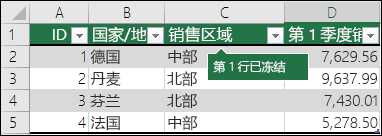通过 Excel 网页版分析数据
添加表格、图表等。
使用“插入”选项卡可插入函数、表单、表格、图片、形状、图表和超链接。
若要插入行、列和单元格,请查看“开始”选项卡右侧。
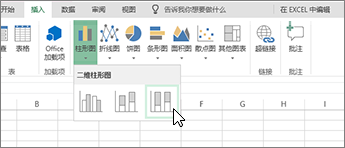
使用自动求和快速计算
-
选择要添加的数字下方的单元格。
-
选择“开始”>“自动求和”

-
按 Enter。
提示: 若要执行其他计算,请选择“自动求和”旁边的向下箭头,然后选择一种计算。 也可以选择一个数字区域,在状态栏中查看常见计算。 请参阅在状态栏上查看摘要数据。
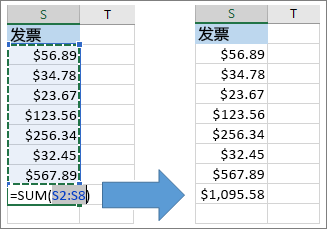
使用表筛选数据
将数据制成表格以创建筛选器:
-
在数据中单击。
-
选择“插入”>“表格”。
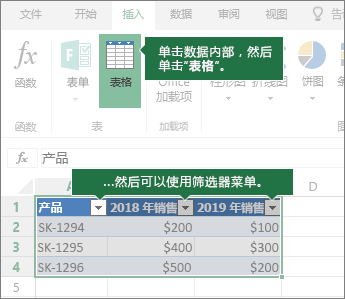
冻结标题的首行
冻结列标题的首行,以便仅滚动数据。
-
按 Enter 或 Esc 以确保完成单元格编辑。
-
选择"视图>冻结窗格>冻结首行。